遇到这样的烦恼:想要在 WPS2019 文档中添加图标美化文档,却不知道如何操作?别着急,php小编西瓜将为您提供详细的 WPS2019 图标插入方法。下面,就让我们一起学习如何在 WPS2019 中轻松插入图标,提升文档的视觉效果。
1、首先打开WPS2019,将鼠标光标移动至插入图标位置,如下图所示。
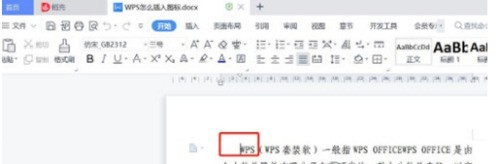
2、然后依次点击菜单栏【插入】-【图标】,如下图所示。
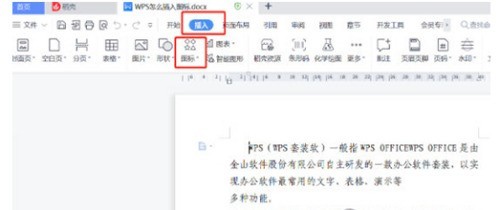
3、接着在图标选择框中选择需要的图标样式并单击即可,如下图所示。
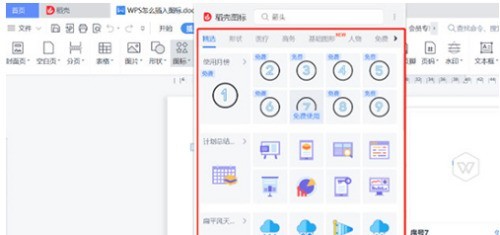
以上是WPS2019怎么插入图标_WPS2019插入图标的方法的详细内容。更多信息请关注PHP中文网其他相关文章!




